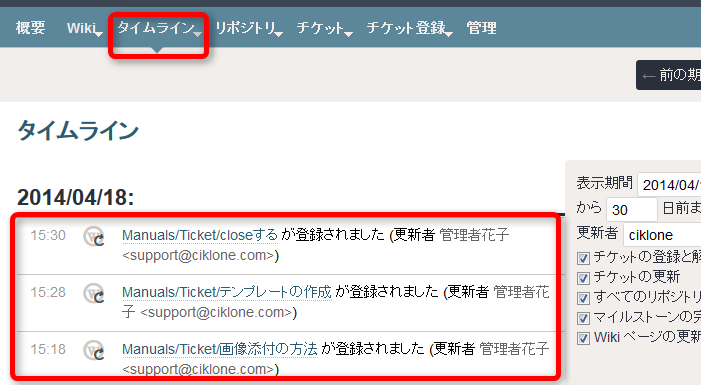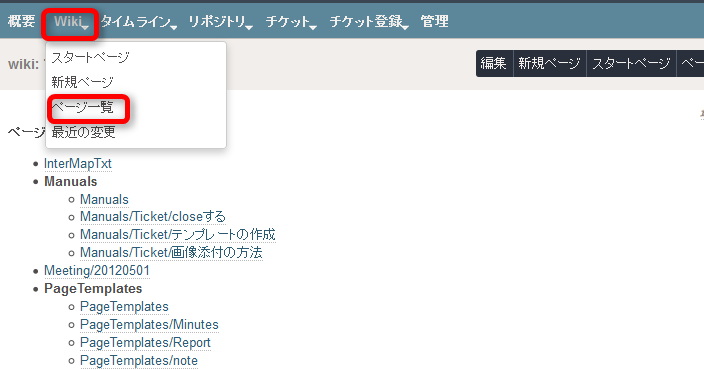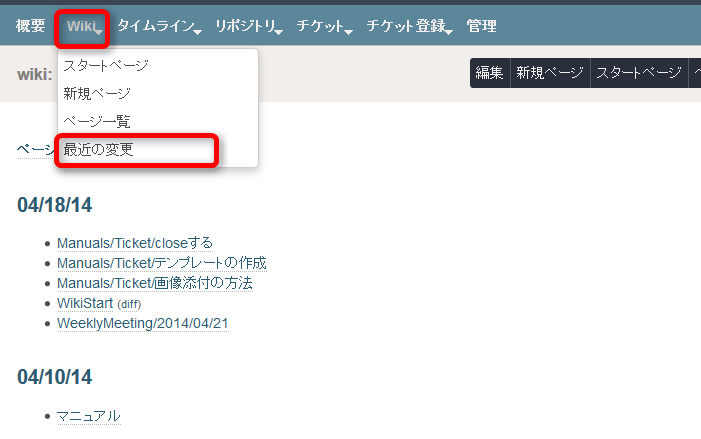新規Wikiページ
ここでは新しくWikiページを作成する方法を説明しています。 Wikiテンプレートを用意しておけばテンプレートを選択し作成する事も可能です。
新しいWikiページの作成
「新規ページ」メニューから作成する場合
- tracpath にログイン後プロジェクトグローバルメニュー[Wiki]から「新規ページ」を選択、またはWikiページ内の「新規ページ」ボタンを押下します。
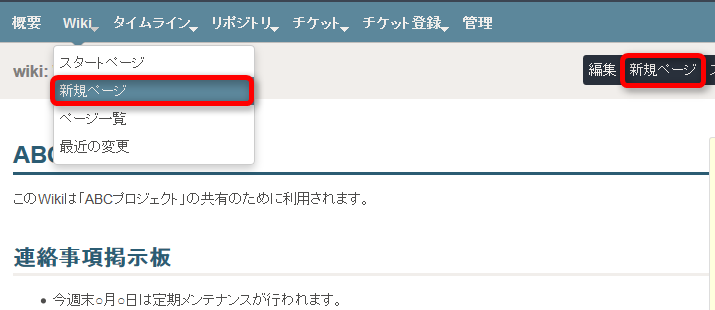
- 上の枠内に作成するページの名称を入力します。
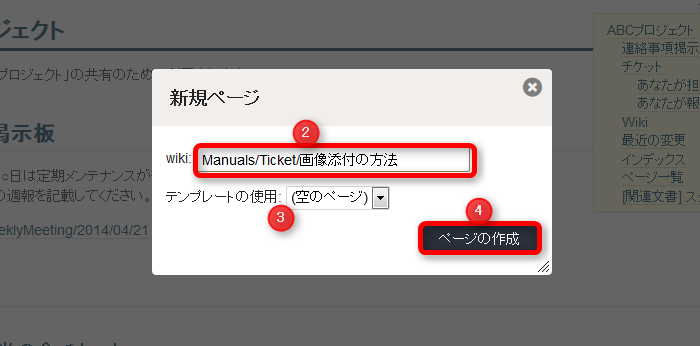
この際、カテゴリー毎に階層にすると、管理がしやすくなります。またWikiマクロを使用して情報が呼び出しやすいといったメリットもあります。
- 例1)Manuals/Ticket/画像添付の方法
- 例2)WeeklyMeeting/2014/04/21
- テンプレートを使用する場合には選択します。
詳しくはWikiテンプレートの利用をご確認下さい。
[ページの作成]をクリックすると編集画面が表示されます。
編集にはWikiの書式を使用できます。
- 見た目通りに編集を行いたい場合にはリッチテキスト(WYSIWYG)での編集も可能です。
このWikiページに対しても過去の編集履歴を参照することが出来ます。
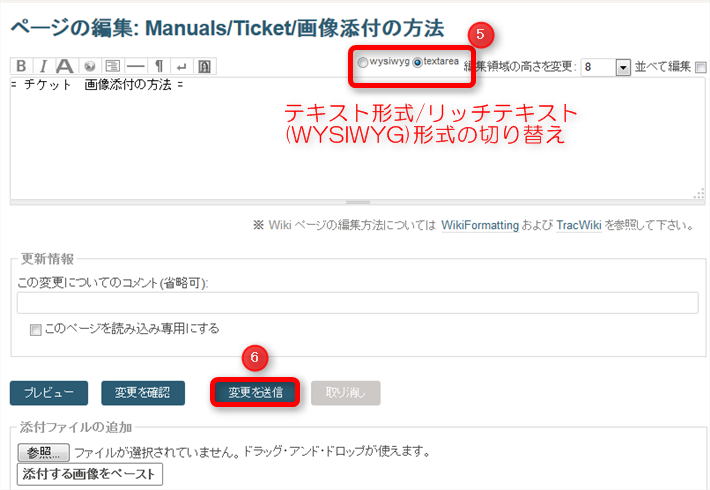
[変更を送信]をクリックします。
作成されたページはタイムラインにも表示されますので、プロジェクトメンバーも新しくページが作成されたことがすぐに確認出来ます。
URLから新規ページを作成する場合
例えば「Manuals/Ticket/」の下に新たなページを作成したいとします。その場合にはURLから編集するのも便利です。
- URL欄に新たなページ名を入力します。

- ページ名を入力したらキーボードの「Enter」キーを押すと「○○ページがありません。ここから作成できます。」ページに遷移しますのでここから「ページの作成」ボタンを押下して作成する事が出来ます。
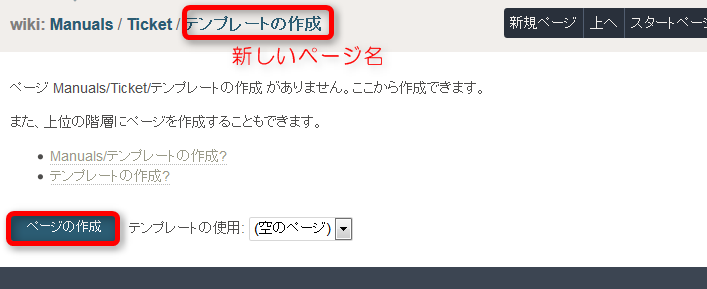
作成したページの確認方法
①タイムラインから確認
プロジェクトのグローバルメニューの[タイムライン]ではWikiページやチケットなどプロジェクトの更新情報が流れるようになっています。直近の編集はここから直ぐに確認出来ますし、プロジェクトメンバーにもここを確認することで更新されたことが分かります。
タイムラインに流れるページ名はリンクとなっていますので、クリックするとそのWikiページに遷移します。
②ページ一覧から確認
プロジェクトのグローバルメニューの[Wiki]から「ページ一覧」ページを開くと、階層毎にWikiページのタイトルが表示されます。ページ名を付ける際同じカテゴリーのものは階層で分けておくと情報がばらばらになることがありません。
③最近の更新から確認
プロジェクトのグローバルメニューの[Wiki]から「最近の更新」ページを開くと、日付が新しいものから順にWikiページのタイトルが表示されます。
④Wikiマクロを使用してページ一覧を呼び出す
例えばマニュアルの内容だけを確認したいという場合には以下のようにWikiページやチケットに記載すると
[[TitleIndex(Manuals/)]]
以下のようにタイトルが一覧で呼び出せます。
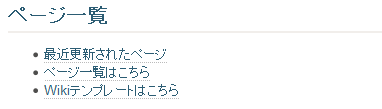
詳しくは、Wikiマクロ活用事例やWikiマクロを利用するをご確認下さい。
関連リンク